Skype: vklopite mikrofon
Če želite komunicirati v Skype v kateremkoli načinu, razen besedila, potrebujete vključen mikrofon. Brez mikrofona ne morete storiti brez glasovnih klicev, niti med video klici niti med konferenco med več uporabniki. Ugotovimo, kako vklopiti mikrofon v Skypeu, če je izključen.
Vsebina
Mikrofonska povezava
Če želite vklopiti mikrofon v Skypeu, mora biti najprej povezan z računalnikom, razen če seveda uporabljate prenosni računalnik z vgrajenim mikrofonom. Pri povezovanju je zelo pomembno, da ne zamenjate priključkov računalnika. Relativno pogosto neizkušeni uporabniki, namesto mikrofonskih vtičnic, priključite vtič naprave v priključke za slušalke ali zvočnike. Seveda s takšno povezavo mikrofon ne deluje. Vtikač naj bo čim bolj tesno nameščen v priključek.
Če je mikrofon sam vklopljen, ga je potrebno pripeljati v delovni položaj.
Praviloma sodobne naprave in operacijski sistemi ne zahtevajo dodatne namestitve gonilnikov za interakcijo med seboj. Če pa je z mikrofonom dobil namestitveni disk z "domačimi" gonilniki, ga je treba namestiti. To bo razširilo zmogljivosti mikrofona in zmanjšalo verjetnost okvare.
Omogočanje mikrofona v operacijskem sistemu
Vsak priključen mikrofon je privzeto omogočen v operacijskem sistemu. Ampak, obstajajo primeri, ko se izklopi po nesreči sistema ali pa je nekdo izklopil ročno. V tem primeru je treba vključiti želeni mikrofon.
Če želite vklopiti mikrofon, pokličemo meni »Start« in pojdite na »Nadzorna plošča«.
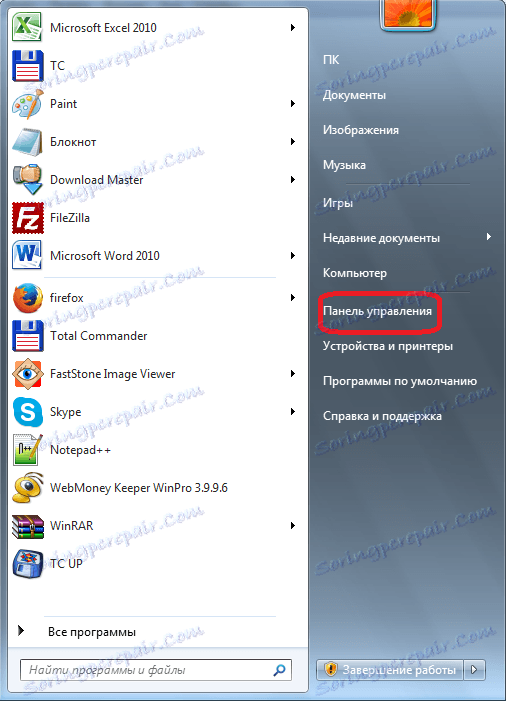
V nadzorni plošči pojdite na razdelek »Strojna oprema in zvok«.
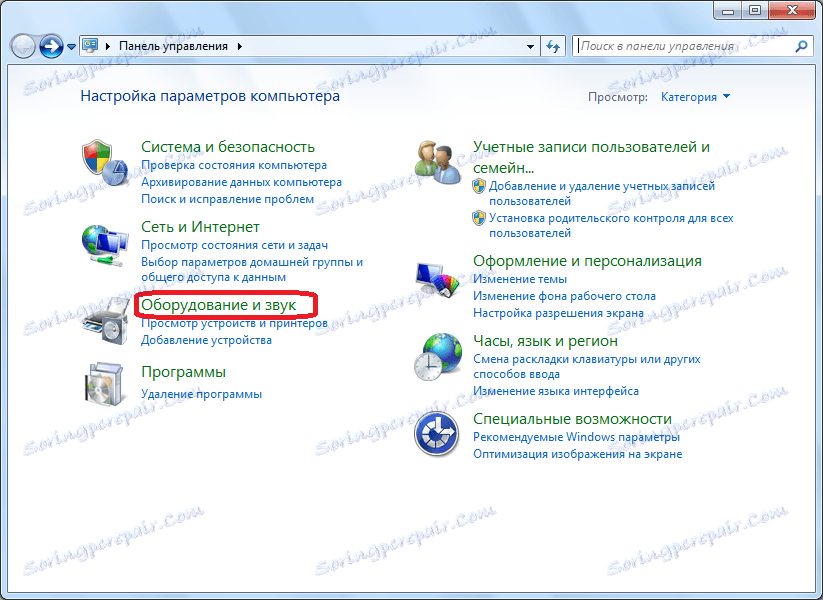
Nato v novem oknu kliknite na napis »Zvok«.
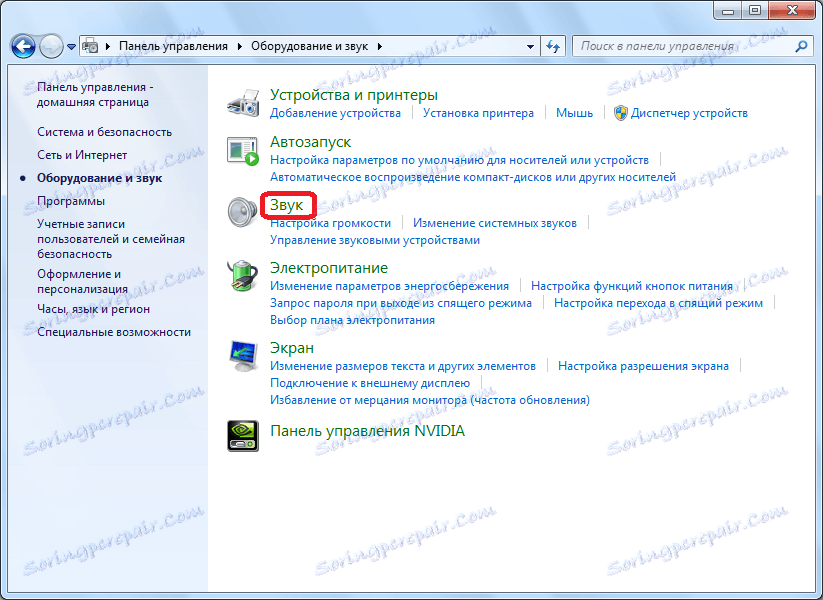
V odprtem oknu pojdite na zavihek "Snemaj".

Tukaj so vsi mikrofoni, priključeni na računalnik, ali tisti, ki so bili prej povezani z njim. Iščemo prekinjen mikrofon, ki ga potrebujemo, kliknite z desnim gumbom miške in v kontekstnem meniju izberite »Omogoči«.

Vse, zdaj je mikrofon pripravljen za delo z vsemi programi, nameščenimi v operacijskem sistemu.
Vklopite mikrofon v Skype
Zdaj bomo ugotovili, kako vklopiti mikrofon neposredno v Skype, če je izključen.
Odprite razdelek »Orodja« in odprite element »Nastavitve ...«.
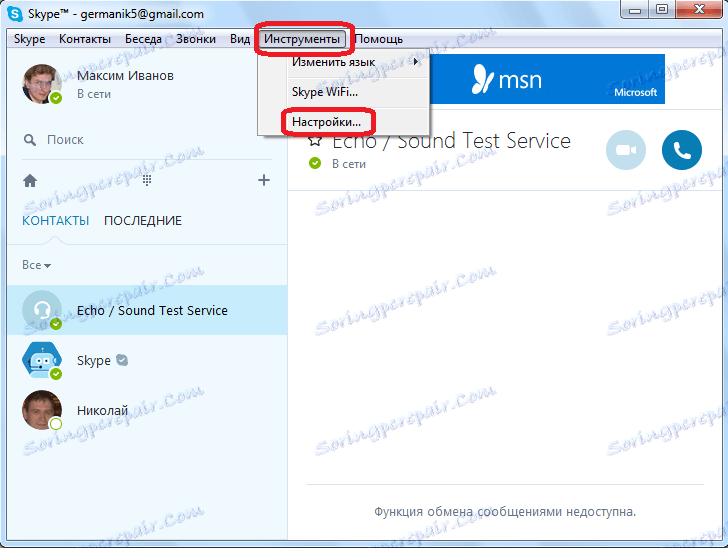
Nato se pomaknite na podokno »Nastavitve zvoka«.
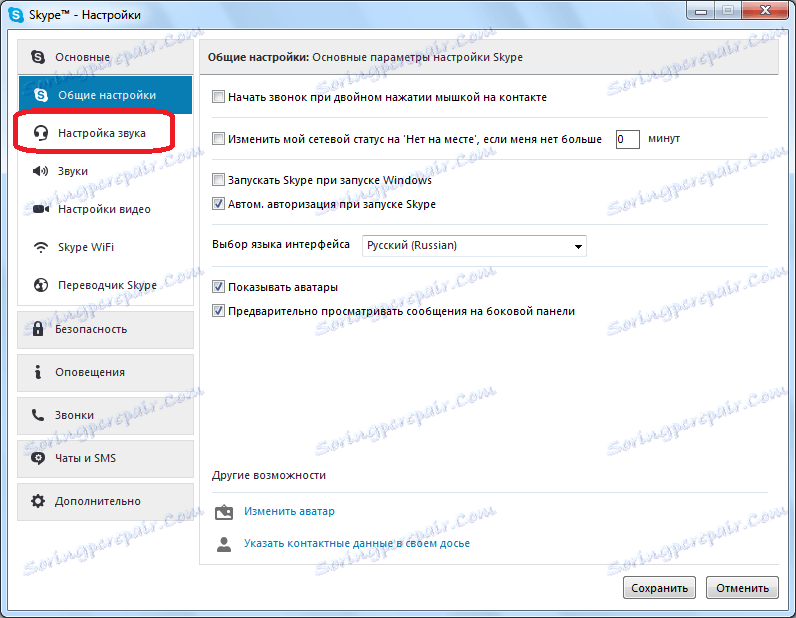
Delali bomo z nastavitvenim blokom »Mikrofon«, ki se nahaja na samem vrhu okna.
Najprej kliknite na obrazec za izbiro mikrofona in izberite mikrofon, ki ga želimo vklopiti, če je na računalnik priključenih več mikrofonov.
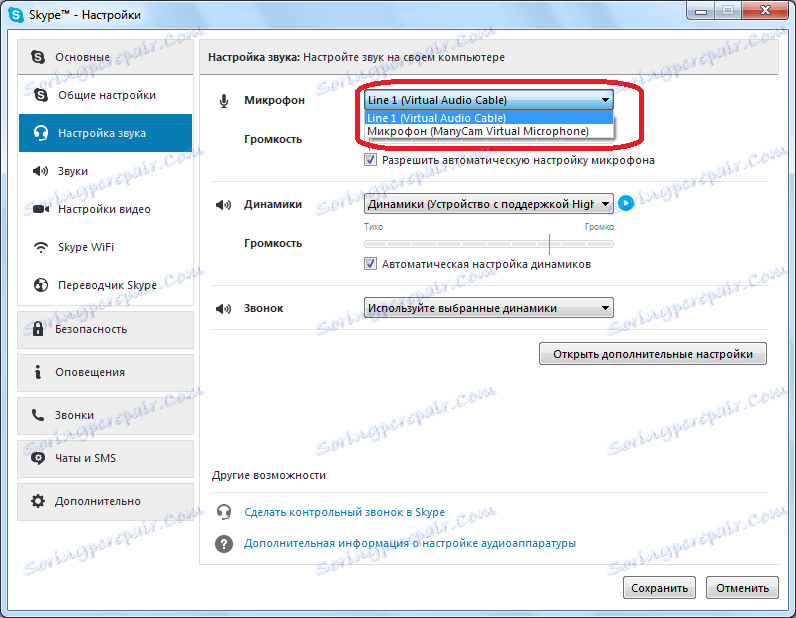
Nato si oglejte parameter Volume (Glasnost). Če je drsnik v skrajnem levem položaju, je mikrofon dejansko izklopljen, saj je njen volumen nič. Če je označeno »Dovoli nastavitev samodejnega mikrofona«, ga odstranite in premaknite drsnik v desno, kolikor je to potrebno.
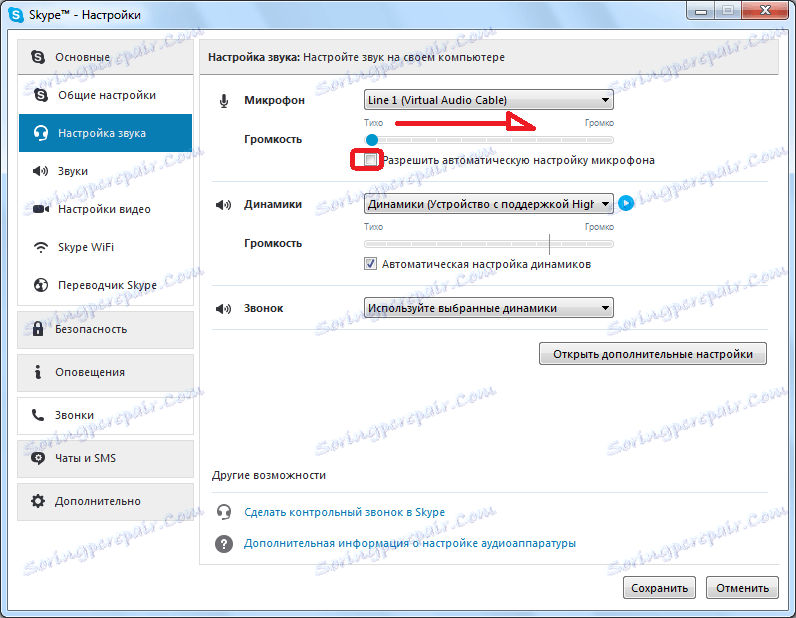
Zato je treba opozoriti, da po privzetku ni potrebno nobeno dodatno dejanje, ki bi omogočilo mikrofon v Skypeu, po njegovi povezavi z računalnikom, ni potrebno. Mora biti pripravljen na delo takoj. Dodatno aktiviranje je potrebno le, če pride do okvare ali pa je mikrofon prisilno izklopljen.